是“Performance Log Users”权限没加的原因。
1、WIN10 家庭版:
WIN10家庭版默认是没有用户和组的,所以需要手动添加:
管理员模式打开CMD;
先输入:
net user在列表中找到你的用户名,比如“andy”,每个人电脑的用户名都不一样,找到自己电脑的用户名后记下来,
在CMD中再次输入(其中“andy”是示例用户名,需要替换成你自己的用户名):
net localgroup "Performance Log Users" "andy" /add完成后,WIN10家庭版也有用户和组了。
接下来的步骤就跟WIN10专业版一样了。
2、WIN10 专业版
第一步:win+R打开运行,输入“lusrmgr.msc”,点击确定

在弹开的界面中,找到“Performance Log Users”,见下图:
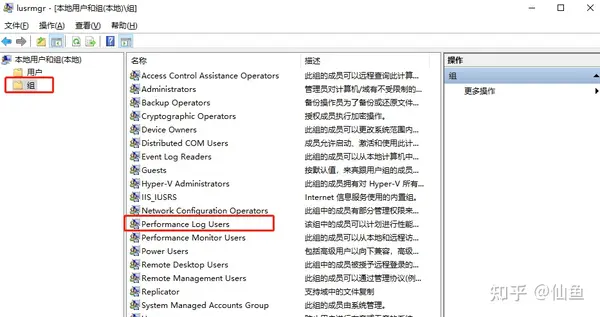
(如果提示lusrmgr.msc不存在或者打不开,可以右键“此电脑→管理→本地用户和组",找到“Performance Log Users”选项。)
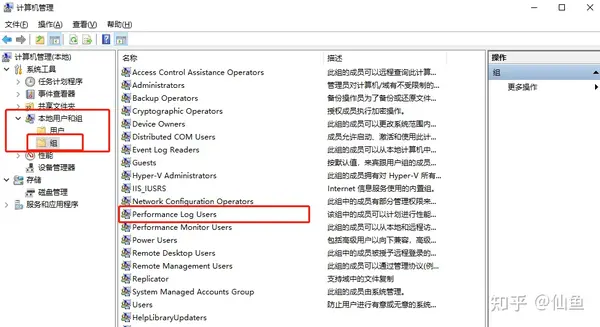
第二步:双击“Performance Log Users”选项,在弹开的界面中点击“添加”按钮
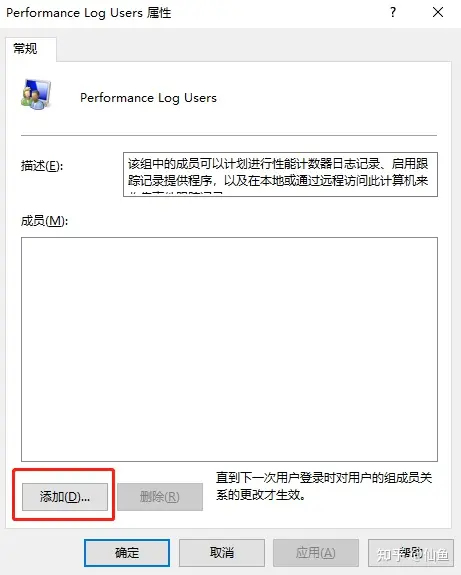
第三步:在下图白色框内输入你电脑的名字,如果用微软账号登陆的电脑,输入该微软账号邮箱即可,输入完成后记得点击旁边的检查名称,完成后点击确定。
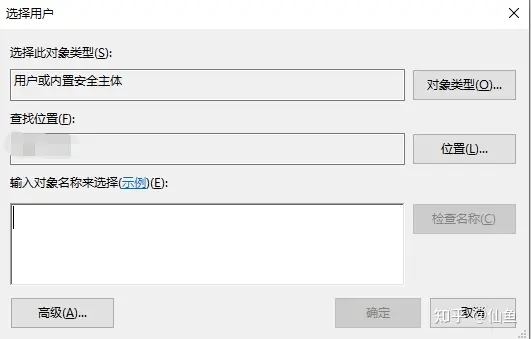
添加成功后成员里面就有了你这台PC的名字,这样就添加成功了。
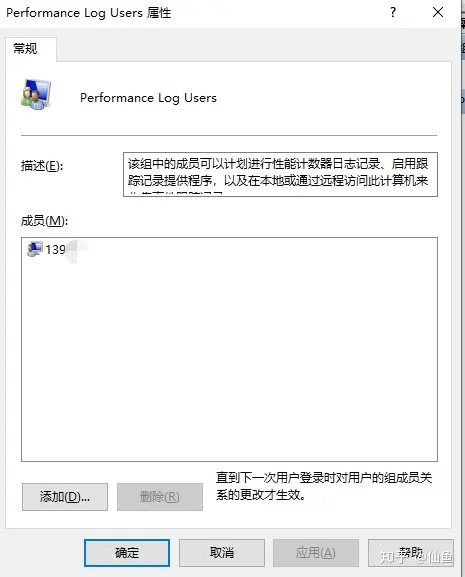
但是到这里还没完成,别急着去点FPS选项
必须重启!必须重启!必须重启!
标签:用户名,fps,Users,报错,gamebar,WIN10,Performance,输入,Log From: https://www.cnblogs.com/haohaosky/p/18138862